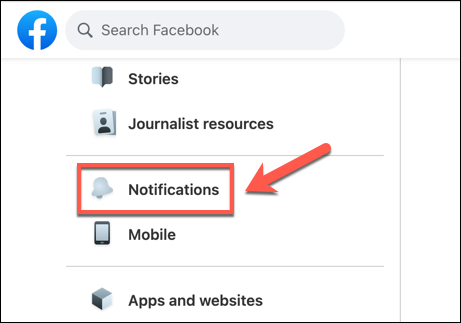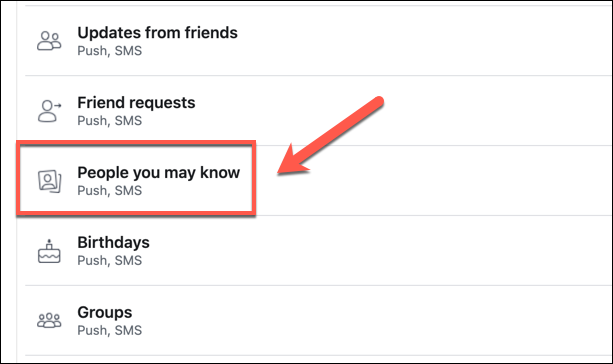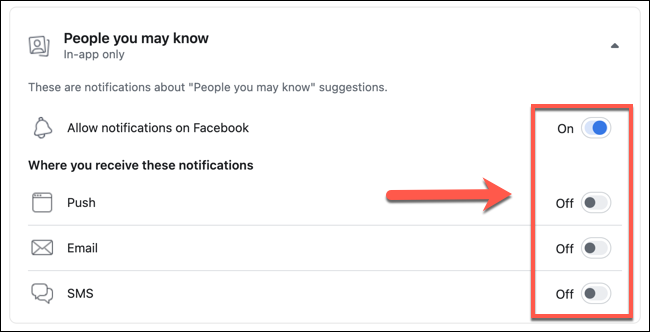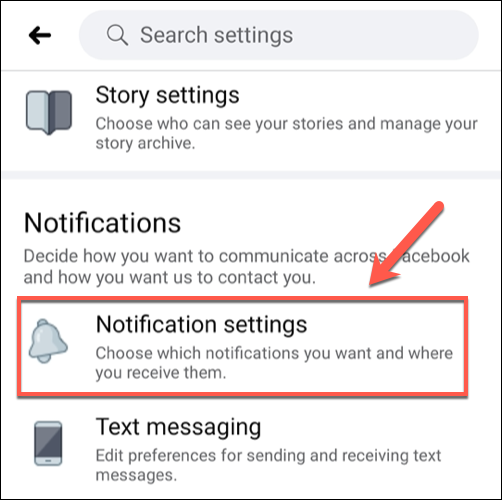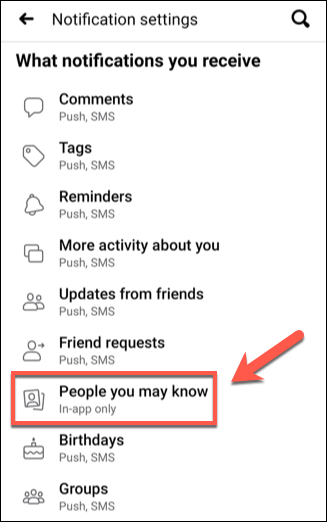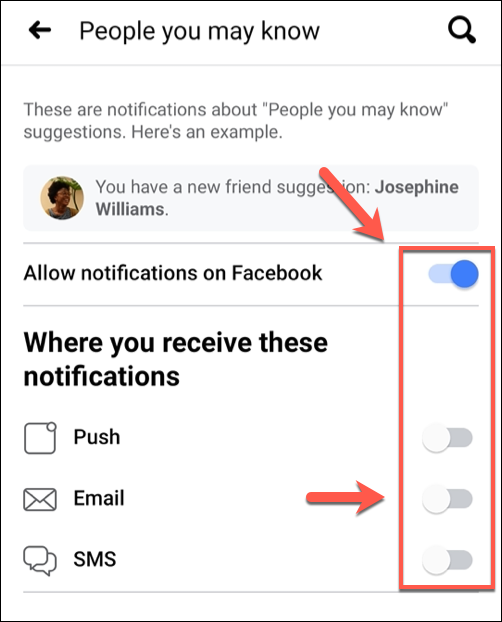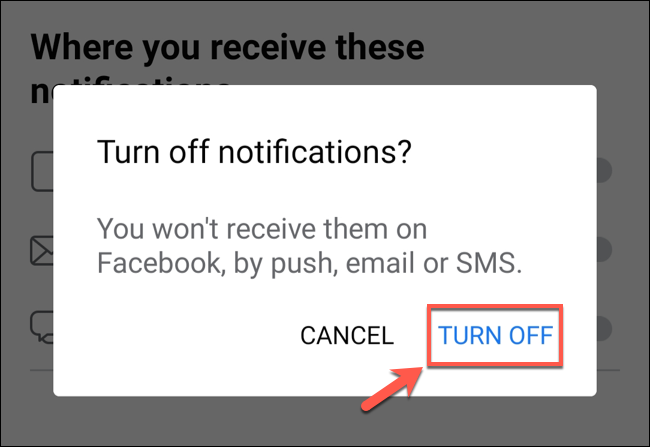جيڪڏھن توھان وٽ ٿورا دوست آھن Facebook مھرباني ڪري دوست تجويزون فيچر ۾. ، توھان کي ترغيب ڏني ويندي انھن ماڻھن کي شامل ڪرڻ لاءِ جن کي توھان لازمي طور تي نٿا اڻو فيسبوڪ. جيڪڏھن توھان انھن تجويزن کي بند ڪرڻ چاھيو ٿا ، ھتي آھي توھان کي ا ڪرڻ جي ضرورت آھي.
ونڊوز ۽ ميڪ تي فيس بڪ دوستن جي صلاحن کي غير فعال ڪريو
جيڪڏھن توھان استعمال ڪري رھيا آھيو فيسبوڪ ڊيسڪ ٽاپ ويب سائيٽ تي Windows 10 PC يا Mac ، توھان بند ڪري سگھوٿا دوست جون تجويزون پنھنجي اڪائونٽ جي سيٽنگن ۾. ائين ڪرڻ لاءِ ، Facebook کوليو ۽ لاگ ان ٿيو پنھنجي کاتي ۾.
هڪ دفعو لاگ ان ٿيو ، ڪلڪ ڪريو ھي ar تير مينيو آئڪن مٿي سا rightي ڪنڊ ۾. ڊراپ ڊائون مينيو مان ، چونڊيو سيٽنگون ۽ رازداري> جوڙ.
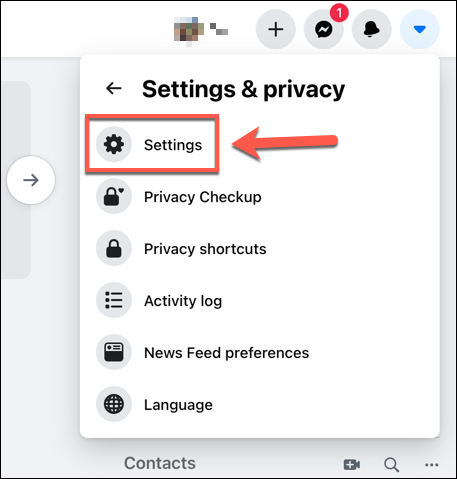
پنھنجي اڪائونٽ جي فيس بڪ سيٽنگز مينيو ۾ ، ”آپشن“ تي ڪلڪ ڪريو.نوٽيفڪيشن"کا theي پاسي.
ateوليو "ماڻهو جن کي توهان knowاڻو ٿا"فهرست ۾"نوٽيفڪيشن سيٽنگون".
فيسبوڪ توھان کي مشورو ڏئي ٿو دوستن لاءِ مختلف طريقن سان. جيڪڏھن توھان چاھيو ٿا مخصوص دوست تجويزون بند ڪريو (پر ايپ ۾ تجويزون نه وو) ، سلائيڊر کي ٽيپ ڪريو ا optionsيان ڏنل مختلف آپشنز (بشمول پش نوٽيفڪيشن ، اي ميل ۽ ايس ايم ايس).
جيڪڏھن توھان فيس بڪ تي س friendني دوستن جون تجويزون بند ڪرڻ چاھيو ٿا ، منتخب ڪريو سلائيڊر ا nextيان ”آپشن“.Facebook تي اطلاعن جي اجازت ڏيو".
هي س all اطلاع بند ڪندو.
ھن سيٽنگ کي غير فعال ڪرڻ سان ، فيسبوڪ و suggestيڪ مشورو ڪونه ڏيندو ته userين يوزر اڪائونٽس کي فيس بڪ ويب سائيٽ تي يا فيس بڪ موبائل ايپ ۾ دوست طور شامل ڪيو وي. جيڪڏھن توھان چاھيو ٿا دوستن کي شامل ڪريو Facebook تي ، توھان کي searchولڻو پوندو ۽ انھن کي دستي طور شامل ڪرڻ گھرجي.
Android ، iPhone ۽ iPad تي Facebook دوستن جي صلاحن کي غير فعال ڪريو
جيڪڏھن توھان پسند ڪريو ٿا Facebook استعمال ڪرڻ تي Android ڊوائيس أو فون آئي أو iPad ، توھان تبديل ڪري سگھوٿا پنھنجي اڪائونٽ جون سيٽنگون غير فعال ڪرڻ لاءِ دوست جي تجويزات کي ايپ ۾. ھي سيٽنگ آھي اڪائونٽ جي ليول تي ، تنھنڪري ڪا به تبديلي جيڪا توھان ايپ ۾ ڪندؤ پڻ ويب سائيٽ تي ظاھر ٿيندي.
شروع ڪرڻ لاءِ ، کوليو فيسبوڪ ايپ پنھنجي اسمارٽ فون يا ٽيبليٽ تي ۽ لاگ ان ٿيو (جيڪڏھن توھان ا haven't ۾ ئي ناھي). تي ڪلڪ ڪريو هيمبرگر مينيو آئڪن مٿي سا rightي ڪنڊ ۾ ، جيڪو هي below آهي آئڪن ڪريو رسول .
لسٽ ۾ ، ھيroll لٿو ۽ ٽيپ ڪريو سيٽنگون ۽ رازداري> جوڙ.
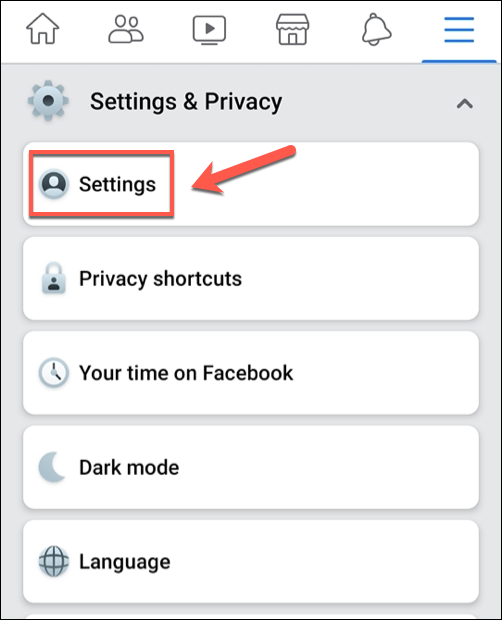
Facebook جي تجويز ڪيل سيٽنگن تائين پھچڻ لاءِ ، ھيroll لٿو “.جوڙ۽ اختيار کي دايونوٽيفڪيشن سيٽنگون".
لسٽ ۾ "نوٽيفڪيشن سيٽنگون، آپشن تي ڪلڪ ڪريوماڻهو جن کي توهان knowاڻو ٿا".
بس فيس بڪ تي سيٽنگون مينيو وانگر ، توھان انفرادي دوست تجويز جي اطلاعن کي پش ، اي ميل ، يا ايس ايم ايس ذريعي غير فعال ڪري سگھوٿا سلائيڊر کي ٽيپ ڪندي ھر آپشن جي ايان.
جيڪڏهن توهان Facebook تي سڀني دوستن جي تجويز کي بند ڪرڻ چاهيو ٿا، سلائڊر کي ٽيپ ڪريو "Facebook تي اطلاعن جي اجازت ڏيو".
توھان کي تصديق ڪرڻي پوندي ته توھان بند ڪرڻ چاھيو ٿا س friendshipني دوستيءَ جي تجويز جي اطلاعن کي. تي ڪلڪ ڪريو "بند ڪرڻ”تصديق لاءِ.
سلائيڊر grayورو ٿي ويندو جڏهن سيٽنگ غير فعال ٿي ويندي ، جيڪا بند ٿي ويندي س friendئي دوست تجويزون توهان جي اڪائونٽ تي.
اسان اميد ٿا ڪريون ته توھان ھي آرٽيڪل usefulولھيو knowingاڻڻ ۾ ته ڪيئن دوست تي تجويزون بند ڪيون و Facebookن فيس بڪ تي ، پنھنجي راءِ ڏيو ڪمينٽس ۾.